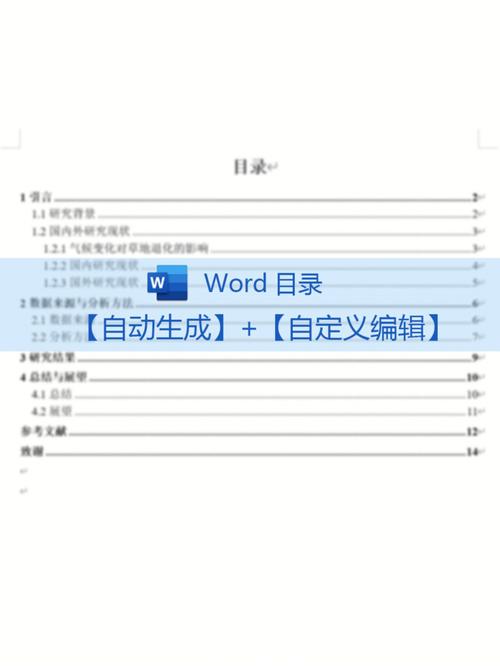在撰写长篇文档时,使用Word的目录功能可以极大地提升文档的可读性和专业性,设置目录不仅能够帮助读者快速定位到文档的不同部分,还能为文档的结构提供一个清晰的概览,以下是如何在Word中设置目录的步骤:
准备阶段
1、确定文档结构:在开始之前,确保你的文档已经按照章节或逻辑部分进行了划分,并且每个部分都有明确的标题,这些标题将作为目录项的基础。
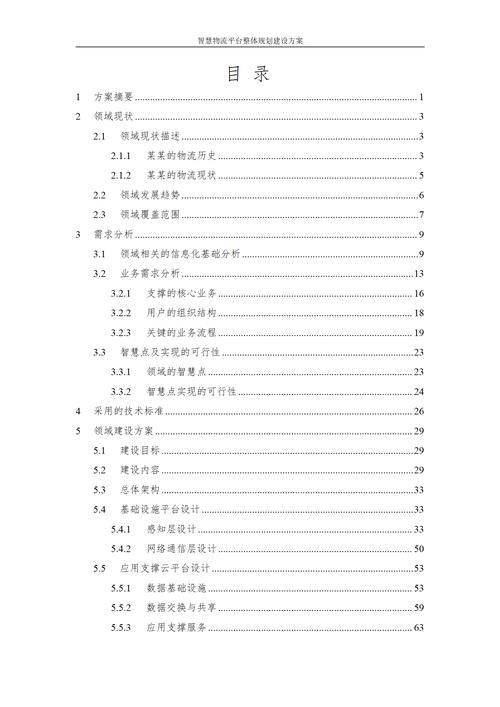
2、样式:Word提供了多种内置的标题样式(如“标题1”、“标题2”等),这些样式不仅可以帮助格式化文本,还能让Word识别出哪些文本应该包含在目录中,选中你的章节标题,然后在“开始”选项卡下的“样式”组中选择合适的标题样式。
创建目录
1、插入目录:将光标放置在你想要插入目录的位置(通常是文档的开头或某一页的顶部),点击“引用”选项卡,在“目录”组中选择“目录”,Word会提供几种预设的目录格式供你选择,你可以根据需要选择最适合的一种。
2、自定义目录:如果你对预设的目录格式不满意,可以选择“自定义目录…”来进一步调整,你可以设置显示级别(决定目录中显示多少级标题)、是否显示页码、页码的对齐方式等。
3、更新目录:随着文档内容的修改,目录也需要相应地更新以反映最新的结构,只需右键点击目录,选择“更新域”,然后选择“更新整个目录”或“只更新页码”(取决于你的修改内容)。
高级技巧
添加自定义目录项:如果有些内容没有使用标题样式,但你仍希望它们出现在目录中,可以使用“添加到目录...”的功能,这允许你手动指定文本和对应的页码,使其成为目录的一部分。
使用字段代码:对于更复杂的需求,如基于特定条件动态生成目录项,可以使用Word的字段代码功能,通过组合TOC字段和条件表达式,可以实现仅在某些条件下显示特定目录项的效果。
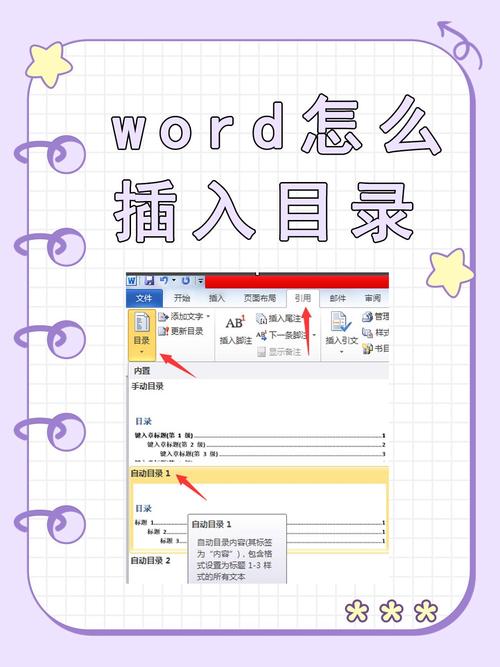
常见问题解答
Q1: 如何更改目录中的字体和格式?
A1: 要更改目录的字体和格式,首先确保目录已被插入,右键点击目录,选择“编辑字段”,在弹出的对话框中切换到“目录”选项卡,你可以找到用于修改字体、字号、颜色等格式的选项,完成设置后,点击“确定”即可看到更改效果。
Q2: 目录中的页码与正文中的页码不对应怎么办?
A2: 如果发现目录中的页码与正文中的页码不一致,通常是因为文档结构发生了变化(如添加了新页面或删除了某些内容)但目录未及时更新,解决这个问题的方法是右键点击目录,选择“更新域”,然后选择“更新整个目录”,这样,Word会根据当前的文档结构重新生成目录,并确保页码正确对应。
通过上述步骤和技巧,你可以在Word中轻松创建和维护一个专业且实用的目录,使你的文档更加易于阅读和导航。
以上内容就是解答有关word 目录怎么设置的详细内容了,我相信这篇文章可以为您解决一些疑惑,有任何问题欢迎留言反馈,谢谢阅读。